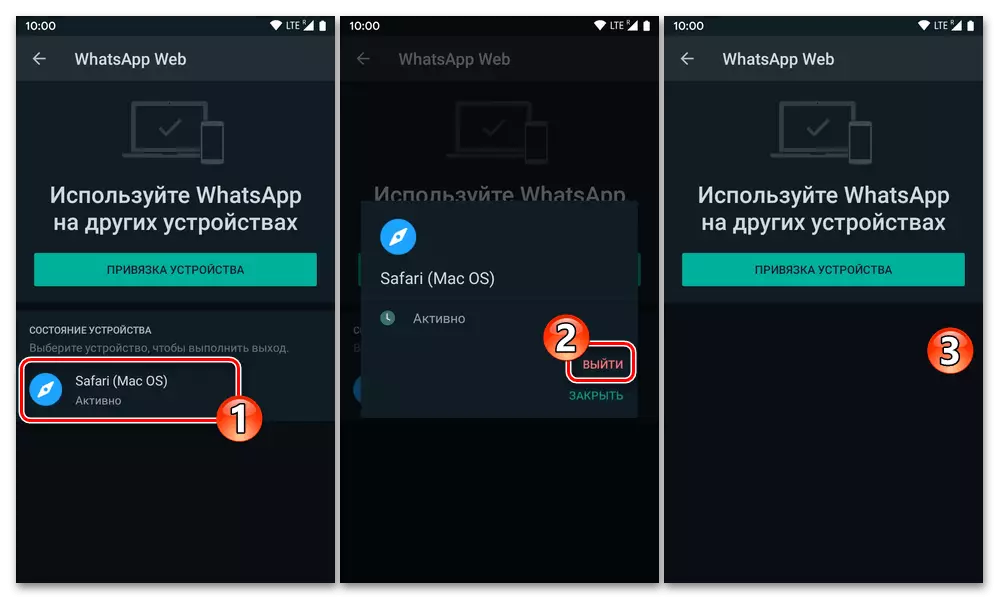Aron mabatonan ang dokumento sa mga developer sa WhatsApp Web Service, ang mga katakus sa pagsulod sa mga aparato sa Android o iOS, ingon man, bisan unsang kaso, sa duha nga mga smartphone (bisan unsa nga kaso (bisan unsa nga runes), Sa usa niini gi-install ang usa ka aplikasyon sa messenger ug matagbaw sa niini.
Magbasa pa:
Pag-instalar sa aplikasyon sa Whatsapp sa Android-Smartphone ug iPhone
Pagrehistro / pagtugot sa WhatsApp Messenger sa Android ug IOS
Opsyon 1: Android
Aron maablihan ang Web Version sa WhatsApp Messenger sa Green Robot Environment, ang bisan unsang mobile browser gigamit, nga naghatag sa bersyon sa desktop sa mga panid sa Internet. Sunod, ang pagpakita sa desisyon nga gipahayag sa titulo nga buluhaton sa artikulo gihimo sa panig-ingnan sa Google Chrome alang sa Android, sa ubang mga browser, nga gihimo pinaagi sa pagkakatulad.
- Ablihi ang browser sa Android-Device diin kini giplano nga mag-log in sa web version sa messenger, pagsunod sa mosunud nga link, adto sa punoan nga panid sa WhatsApp Opisyal nga Website.
Adto sa opisyal nga website sa WhatsApp Messenger
- Dili bisan diin nga nagalihok gikan sa panid nga nagbukas, tawagan ang nag-unang menu sa Web browser - sa kaso sa Google Chrome alang sa kini nga katuyoan, kinahanglan nimo nga i-tap ang tulo sa taas nga mga puntos. I-aktibo ang kapilian nga "Bersyon alang sa PC".
- Pag-scroll pinaagi sa nag-unang panid sa website sa Vatsap hangtod sa katapusan, sa ilawom nga seksyon nga adunay usa ka ngitngit nga background (i-zoom sa scale), i-klik ang "WhatsApp Web" link.
- Sunod, pag-adjust sa pagpakita sa panid sa Web nga abli,

Aron ipakita ang QR Code niini, gipakita kini nga madawat aron mahimo ang pag-scan sa lain nga paagi sa aparato.
- Kuhaa ang mobile device diin gi-install ang aplikasyon sa messenger, ablihi kini ug i-scan ang QR Code nga nakuha sa lakang sa ibabaw sa QR Code Tukma sa QR Code Tukma sa QR Code TANAN sa parehas nga paagi,

Ingon nga gitugotan sa programa sa Whatsapp desktop.

Ang gihulagway nga pamaagi alang sa pagpares sa aplikasyon sa watsap kliyente alang sa Android ug sa web o sa bersyon sa PC gikonsiderar sa artikulo sama sa:
Magbasa pa: Scan QR Code alang sa pagtugot sa Whatsapp Web Tools Android o iOS nga bersyon sa messenger
- Pagkahuman sa malampuson nga pagtino sa code sa mobile browser, usa ka aplikasyon sa web sa messenger ang magbukas ug ang paggamit sa tanan nga mga gimbuhaton niini magamit.

Ug sa "panguna" nga aparato, usa ka dugang nga pagtugot sa pahibalo ang makita sa opsyonal nga pagtugot.
- Aron makagawas sa Web sa Vatatap, adto sa seksyon sa Mobile Mobile Menu, i-tap ang ngalan sa browser diin gipatuman ang pag-login, i-klik ang "Exit" sa gipakita nga bintana.


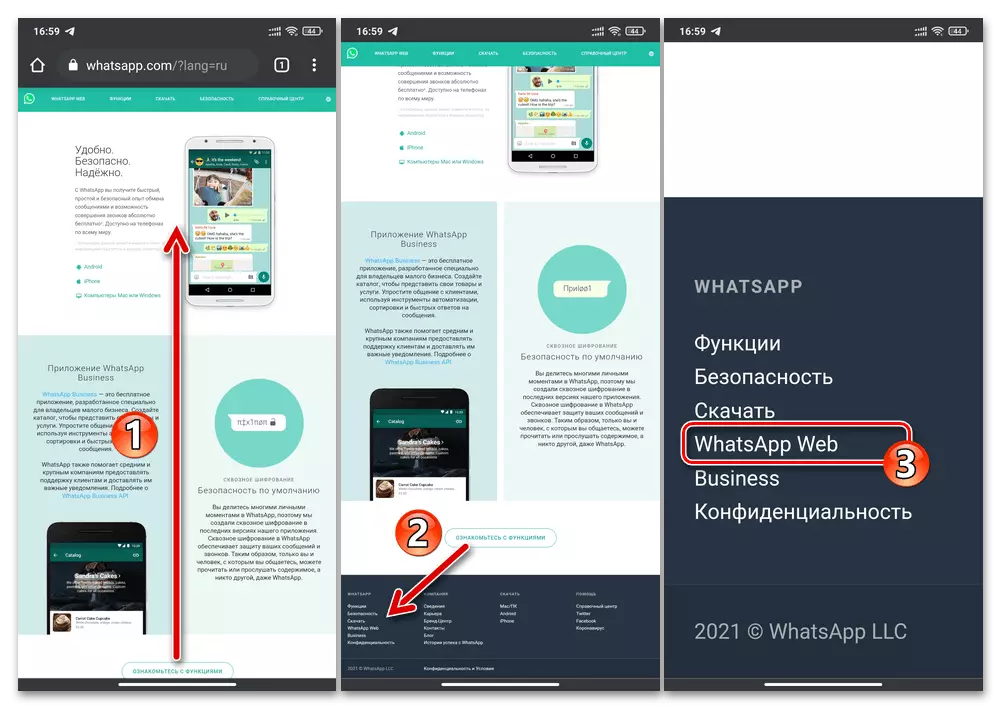

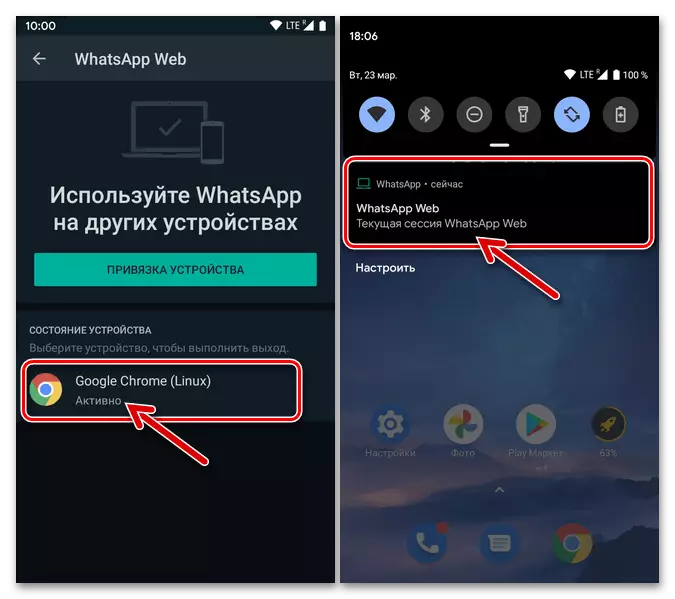

Opsyon 2: IOS
Gikan sa iPhone, ang aksyon sa pag-abli sa WhatsApp ug Authorization Web Version ug Awtorisasyon sa messenger pinaagi sa kini sa tibuuk nga paagi sama sa kalikopan nga gihubit sa ibabaw sa Android. Tagda ang usa ka pananglitan sa usa ka browser nga gitakda sa tanan nga mga aparato sa IOS Safari..
- Pagdagan ang web browser sa iPhone ug ablihi ang Opisyal nga Website sa Vatsap sa IT, nga nahimutang sa WhatsApp.com.
- Sulod sa dugay nga panahon, sa wala pa ang menu nga screen makita sa ilawom sa menu, ipadayon ang button nga "I-restart" sa wala sa wala sa address bar sa browser. Hikapa ang ngalan nga "Full Site Bersyon"
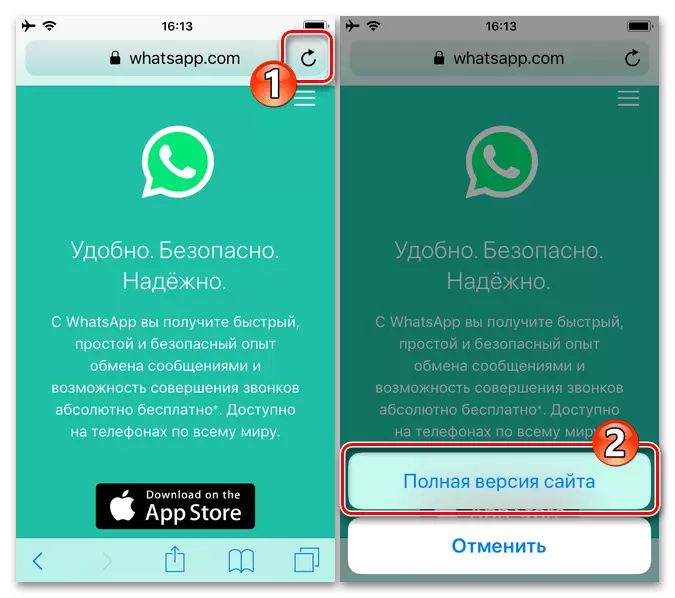
O sa ilawom sa safari screen sa toolbar, i-tap ang icon nga "Share", pag-scroll sa lista sa mga gimbuhaton sa gipakita nga lugar, pangitaa ug i-klik ang "Full Site Bone" button "nga buton".
- Pag-scroll sa Web Page nga nagbukas hangtod sa katapusan, sa katapusan nga bloke nga adunay usa ka mangitngit nga background, i-klik ang link nga "Whatsapp Web".
- Ihatag ang kahimtang diin gipakita ang QR Code sa Web Version gipakita sa hingpit nga screen sa iPhone.
- I-scan ang code sa code gamit ang aplikasyon sa Whatsapp Client nga nagdagan sa "Main" Mobile Device.
Basaha ang Dugang: Scan QR Code sa WhatsApp Messenger alang sa Android ug iOS
- Sa niini, tanan - pagkahuman sa pagkumpirma sa code, ang sistema magbukas sa pag-access sa web aplikasyon sa messenger sa iOS-browser, ug posible nga gamiton kini nga kauban ang imong "sukaranan" mobile device.
- Aron makagawas sa whatsapp web sa iPhone, molihok ingon nga gihulagway sa parapo nga numero 7 sa miaging panudlo gikan sa kini nga artikulo.